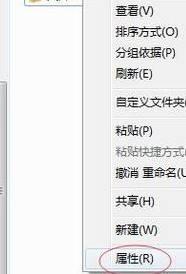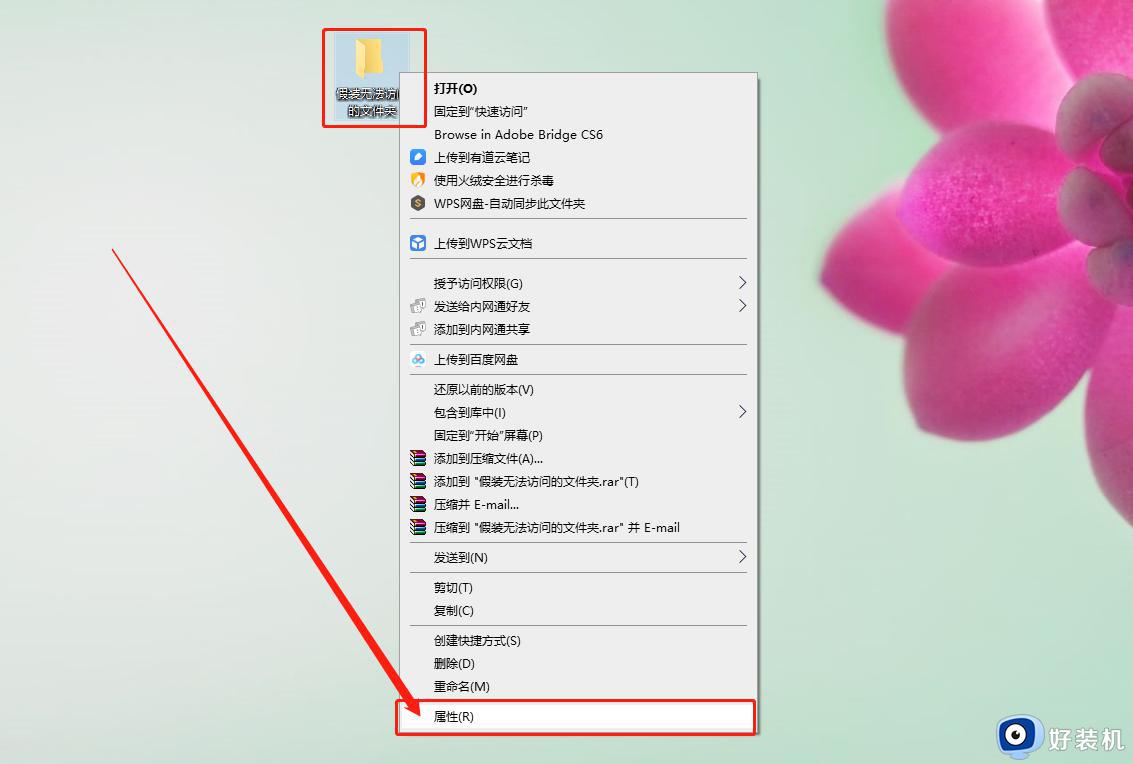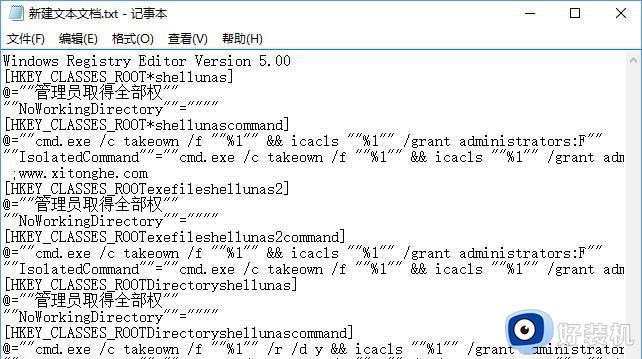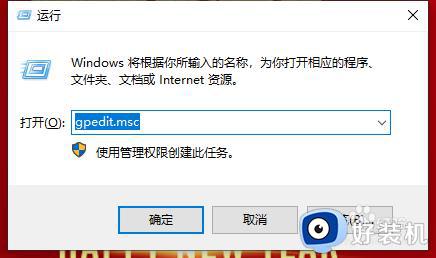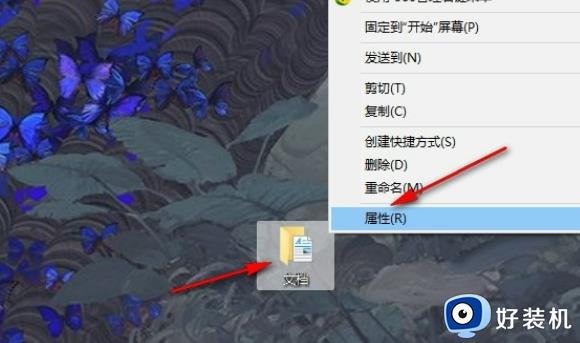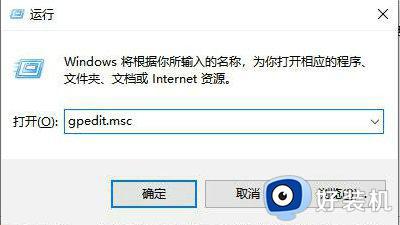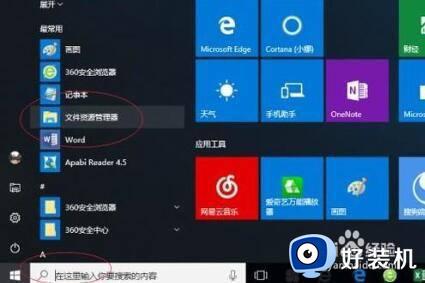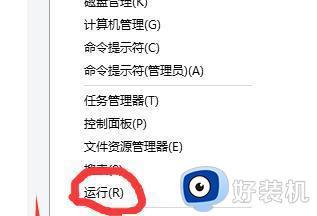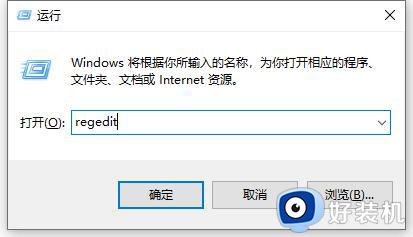win10拒绝访问该文件夹怎么办 win10无法访问文件夹拒绝访问解决方法
时间:2022-05-11 09:20:47作者:xinxin
我们在使用win10正式版电脑办公的过程中,为了方便用户浏览,系统桌面中难免会存放着各种不同格式的文件,不过进行有的用户想要打开win10系统桌面上某个文件夹的时候却遇到提示拒绝访问该文件夹的情况,对此win10拒绝访问该文件夹怎么办呢?下面小编就来教大家win10无法访问文件夹拒绝访问解决方法。
推荐下载:win10系统64位下载
具体方法:
1、右键点击打不开的文件夹,选择属性,点击安全选项卡,在选择高级功能。
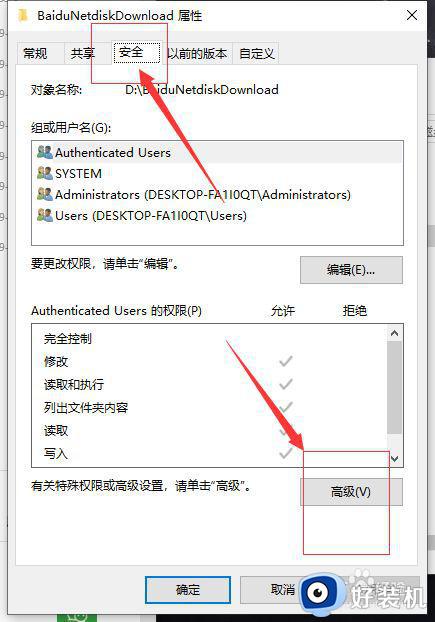
2、点击所有者后面的更改键。
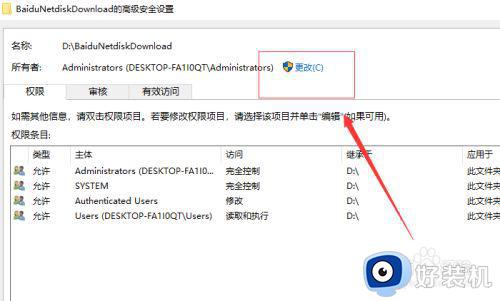
3、在弹出的“选择用户和组”窗口中键入管理员账户,然后选择检测名称,确认正确后点击确定。
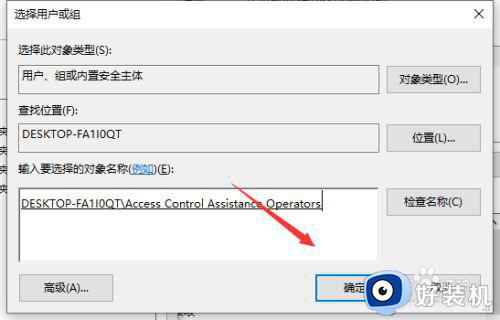
4、重新回到高级安全设置,勾选所有者下面的替换子容器和对象的所有者,再次点击确定即可。

以上就是小编教大家的win10无法访问文件夹拒绝访问解决方法了,如果有遇到这种情况,那么你就可以根据小编的操作来进行解决,非常的简单快速,一步到位。